Strømindikatoren lyser ikke | Sidder strømstikket korrekt i din All-In-One? | Tag netledningen ud af væggen og derefter af din All-In-One. Sæt netledningen i igen, og sørg for at skubbe den helt ind i din All-In-One. Gå til Kontrol af kabelforbindelsen. |
Er din All-In-One tilsluttet en stikkontakt, der fungerer? | Tilslut din All-In-One til en stikkontakt, som andre elektriske enheder har brugt. Gå til Kontrol af kabelforbindelsen. | |
Har du trykket på afbryderen? | Tryk på Power for at starte din All-In-One. 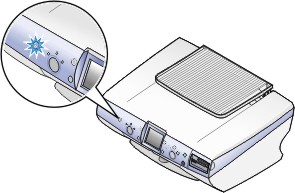 | |
Softwaren kan ikke installeres | Vises cd-ikonet på skrivebordet, når du har isat cd'en? | Hvis det ikke er tilfældet, skal du gøre følgende:
|
Er der åbne programmer? | Udover at optage hukommelse i computeren og gøre installationsprocessen mere langsom kan åbne programmer fuldstændig blokere for installation af ny software. Ligeledes kan visse anti-virus-programmer modarbejde installation af software.
| |
Er computerens operativsystem kompatibelt med din All-In-One? | Din All-In-One understøtter disse operativsystemer:
| |
Justerings- eller testsiden udskrives ikke | Er din All-In-One tændt? | Tryk på afbryderknappen. Kontroller kabelforbindelsen, hvis srømindikatoren ikke lyser. |
Får du vist en fejlmeddelelse? | ||
Er din All-In-One tilsluttet computeren via en anden enhed, f.eks. en USB-hub eller en omskifter? | Tag USB-kablet ud af de andre enheder, og tilslut det direkte fra din All-In-One til computeren. | |
Har du fjernet mærkaten og den gennemsigtige tape fra undersiden af blækpatronerne? | Tag blækpatronen ud, kontroller for gennemsigtig tape, og sæt blækpatronen tilbage. Gå til Isætning af blækpatroner. | |
Er blækpatronerne korrekt isat? | Sørg for, at den sorte blækpatron eller fotoblækpatronen er sat i den venstre holder, og at farveblækpatronen er sat i den højre holder. Gå til Kontrol af blækpatronerne. | |
Er papiret lagt korrekt i? | Gå til Ilægning af papir. | |
Printeren udskriver en tom side,selvom den ser ud til at arbejde | Har du fjernet mærkaten og den gennemsigtige tape fra undersiden af blækpatronerne? | Tag blækpatronen ud, kontroller for gennemsigtig tape og sæt blækpatronen i igen. Gå til Isætning af blækpatroner. |
Er blækpatronens dyser tilstoppede? | Rens blækpatronens dyser. Følg instruktionen i Forbedring af udskriftskvaliteten. |